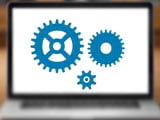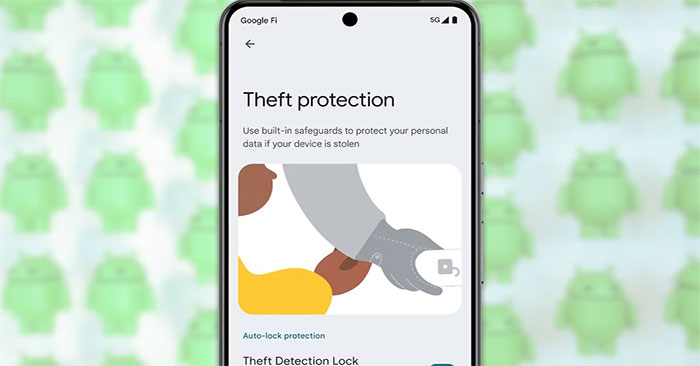Google Tasks 可让用户将重要电子邮件转为待办事项列表,帮助您掌握优先事项。
Google Tasks 允许用户将重要的电子邮件变成待办事项列表,帮助您掌握优先事项。这也有助于用户更快地完成工作。 Gmail 任务不仅可以让一切井井有条,还可以让您设置优先级、添加提醒,甚至可以将任务与日历同步。以下介绍了如何将电子邮件添加到 Google 任务。
如何将电子邮件添加到 Gmail PC 上的 Google 任务
步骤一:
用户单击要添加到任务的电子邮件,然后在用户界面的右侧单击任务图标如下图所示。
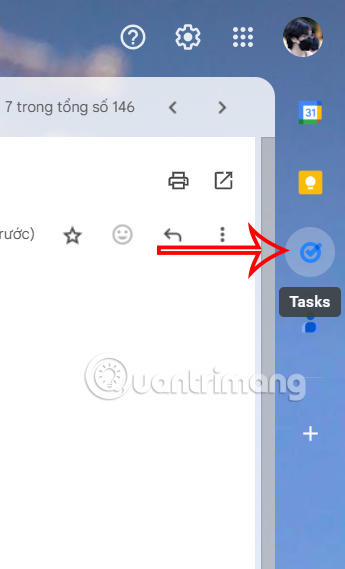 如何将电子邮件添加到Google任务图1
如何将电子邮件添加到Google任务图1
步骤2:
显示在任务界面的右侧。现在用户点击电子邮件顶部的三点图标并选择添加到任务执行。
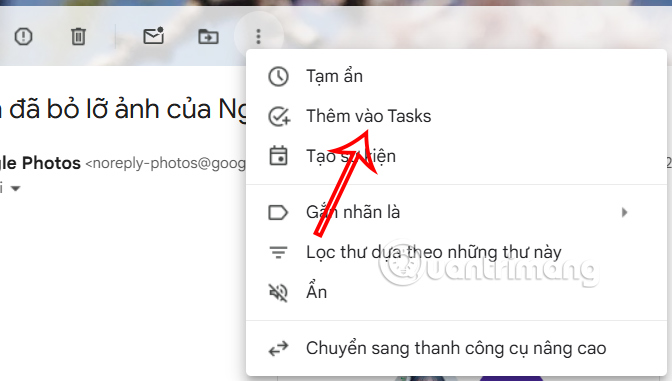 如何将电子邮件添加到Google任务图2
如何将电子邮件添加到Google任务图2
然后,用户将看到在侧边栏中显示为任务的电子邮件标题,您可以通过编辑标题、添加注释或设置截止日期来自定义它。
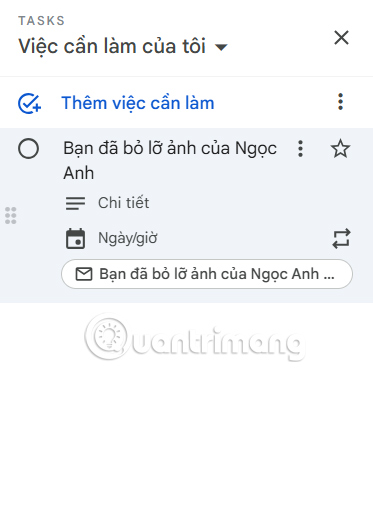 如何将电子邮件添加到Google任务图3
如何将电子邮件添加到Google任务图3
点击日期/时间图标如果需要,设置截止日期。接下来,输入要完成的任务的附加要求。
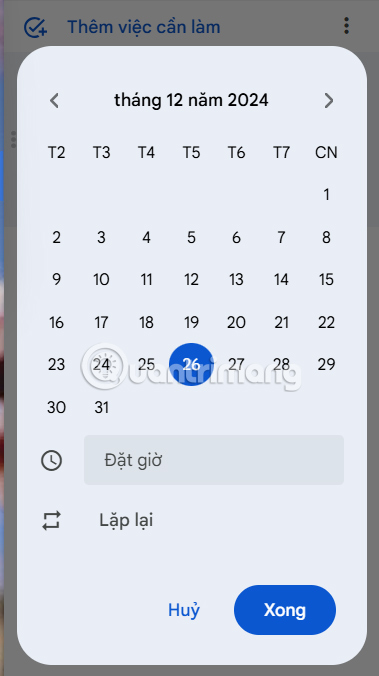 如何将电子邮件添加到Google任务图4
如何将电子邮件添加到Google任务图4
如何将电子邮件添加到 Gmail 应用程序上的 Google 任务
您需要在手机上安装 Google Tasks 应用程序才能将电子邮件添加到 Google Tasks。
步骤一:
在 Gmail 应用程序界面中,打开要添加到任务应用程序的电子邮件。然后用户点击三点图标在电子邮件和选择添加到任务执行。
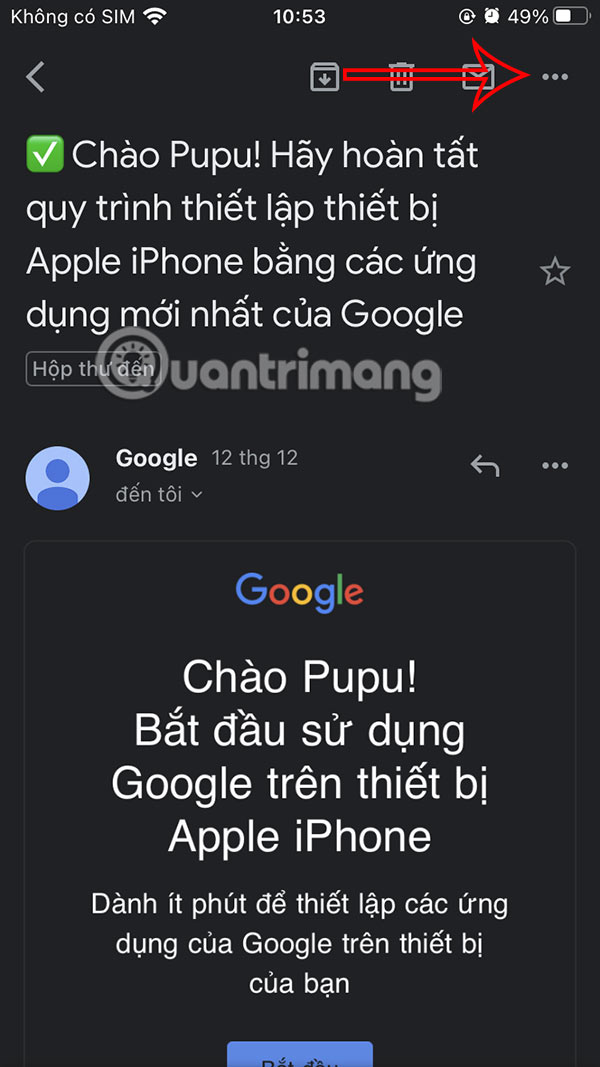 如何将电子邮件添加到Google任务图5
如何将电子邮件添加到Google任务图5 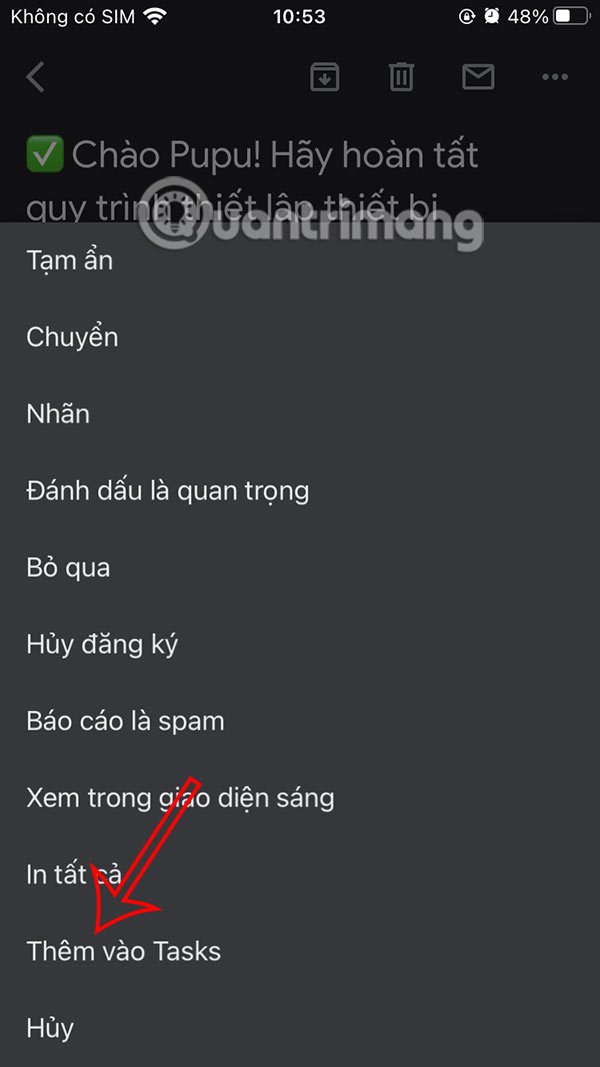 如何将电子邮件添加到Google任务图6
如何将电子邮件添加到Google任务图6
步骤2:
然后,用户将看到任务界面中显示的电子邮件。在这里,用户点击内容来更改标题并添加所需的日期和时间。
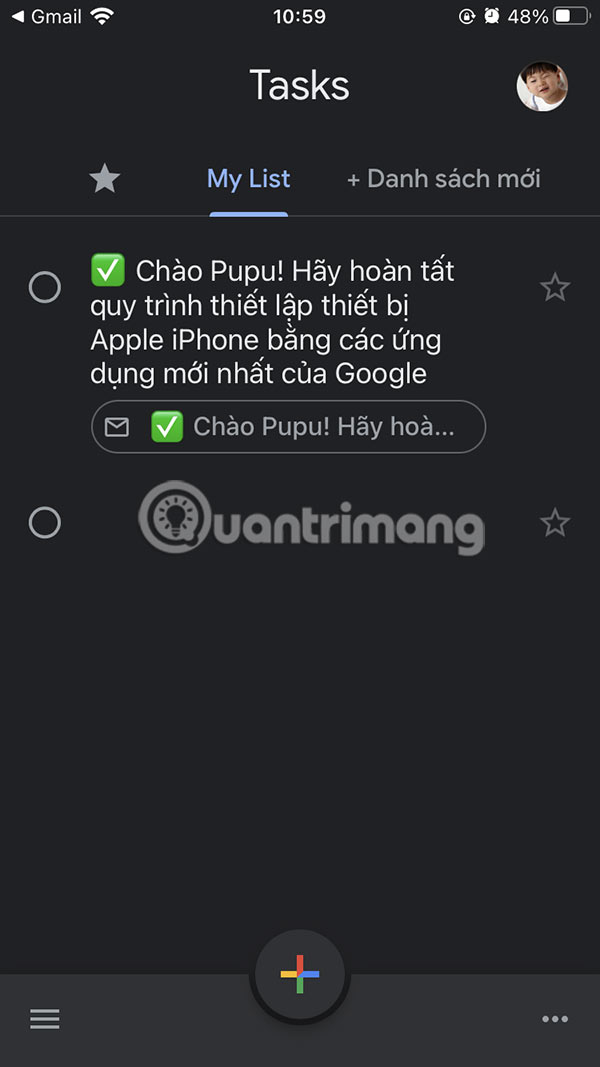 如何将电子邮件添加到Google任务图7
如何将电子邮件添加到Google任务图7 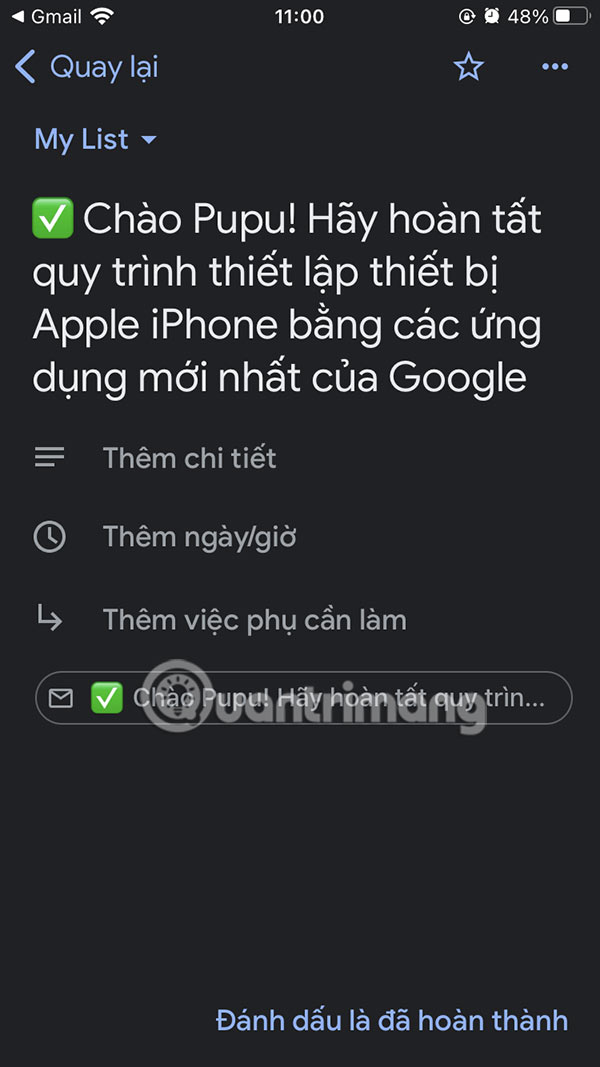 如何将电子邮件添加到Google任务图8
如何将电子邮件添加到Google任务图8
我们在一些界面中添加了日期和时间,以便根据需要进行调整。
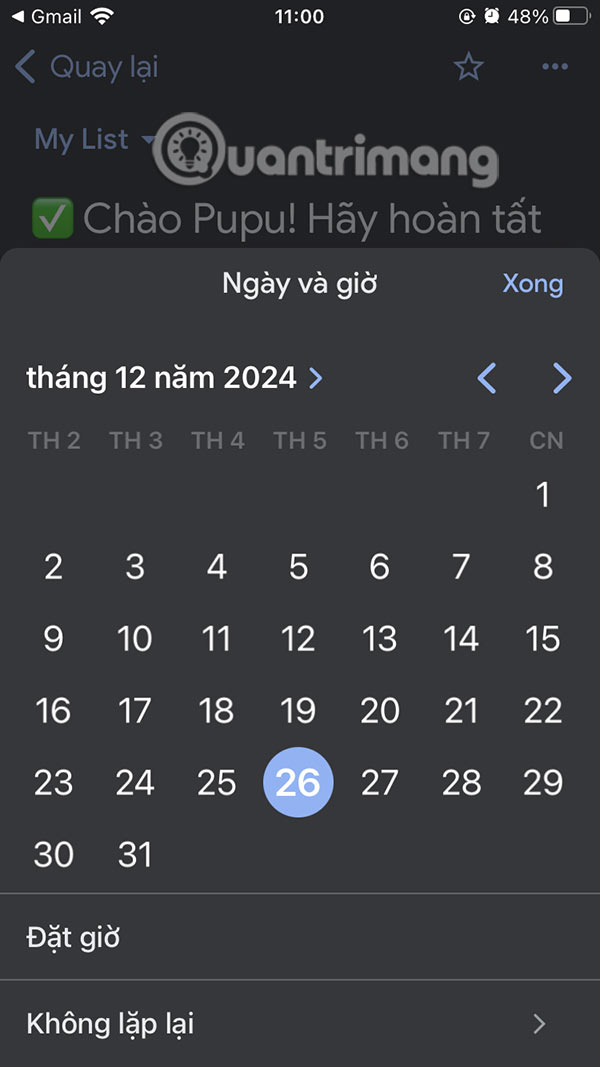 如何将电子邮件添加到Google任务图9
如何将电子邮件添加到Google任务图9  如何将电子邮件添加到Google任务图10
如何将电子邮件添加到Google任务图10
4 ★ | 1 票